Publicitate
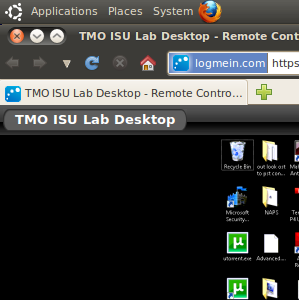 Este greu de reușit LogMeIn atunci când vine vorba de software desktop la distanță. Acest program, odată instalat, vă permite să vă conectați de la distanță la un alt computer - indiferent de configurația routerului computerului cu care vă conectați.
Este greu de reușit LogMeIn atunci când vine vorba de software desktop la distanță. Acest program, odată instalat, vă permite să vă conectați de la distanță la un alt computer - indiferent de configurația routerului computerului cu care vă conectați.
Dacă aveți acces la un browser web, puteți accesa oricare și toate computerele pe care le-ați configurat folosind serviciul. Întregul proces este posibil cu sau fără un plugin de browser, dar este mult mai rapid dacă aveți unul. Aibek a analizat programul în 2006 LogMeIn - Accesați computerul de la distanță Citeste mai mult și de atunci, s-a îmbunătățit.
Îmi place acest software și îl folosesc destul de mult pentru muncă. Cu toate acestea, am avut o problemă: netbook-ul meu rulează Jolicloud Jolicloud: Sistemul de operare Descărcat pentru Netbook pe care l-ați căutat Citeste mai mult adică nu pot instala pluginul LogMeIn oficial pentru browserul meu. Ca atare, conexiunile mele de la distanță sunt incredibil de lente.
Sau cel puțin așa au fost, până când am găsit LogMeIn pentru Linux.
Da, există un plugin de browser experimental pentru LogMeIn. LogMeIn însuși vă recomandă să nu folosiți acest plugin într-un mediu de producție, dar merită totuși să verificați. În plus, dacă aveți vreodată nevoie de un client LogMeIn Linux, acesta va funcționa într-un anumit nivel.
Instalare

Nu veți găsi pluginul LogMeIn Linux în depozitul distribuției; este prea nou pentru a fi acolo. Cu toate acestea, puteți găsi o descărcare peste Pagina „Laboratoare” a lui LogMeIn. Descărcările includ un pachet DEB (care oferă LogMeIn pentru Ubuntu, Jolicloud și toate celelalte distros bazate pe Ubuntu), un pachet RPM (care va funcționa cu sistemele bazate pe SUSE și Red-Hat, inclusiv Fedora) și un pachet TAR.GZ pentru cei care preferă să instaleze manual lucruri.
La majoritatea distribuțiilor ușor de utilizat, inclusiv Ubuntu, Fedora și Jolicloud, instalarea este la fel de simplă ca descărcarea pachetului, dublu clic pe acesta și respectarea instrucțiunilor de pe ecran. Reporniți browserul și sunteți gata să începeți să folosiți LogMeIn.
Dacă utilizați o distribuție în care instalarea este mai complicată decât aceasta, fără îndoială sunteți suficient de inteligent pentru a descoperi acest lucru de unul singur. Tot ce trebuie să faceți este să extrageți fișierul din TAR.GZ în folderul în care pluginurile browserului dvs. sunt stocate în:~ / .Mozilla / plugins /“.
Pluginul funcționează doar cu browsere compatibile cu plugin-uri Mozilla, cum ar fi Firefox.
Utilizarea pluginului

Acesta este LogMeIn așa cum este menit să fie. Mergeți la LogMeIn.com pe mașina dvs. Linux și conectați-vă așa cum faceți în mod normal. Ca de obicei, vă veți putea conecta la toate calculatoarele pe care ați configurat LogMeIn. Cu toate acestea, când vă conectați la ele, veți observa imediat diferența de viteză.
Veți observa, de asemenea, întregul set de instrumente LogMeIn, multe dintre ele fiind prea lent pentru a fi utilizate în versiunea flash a LogMeIn pe care o obțineți fără un plugin de browser.
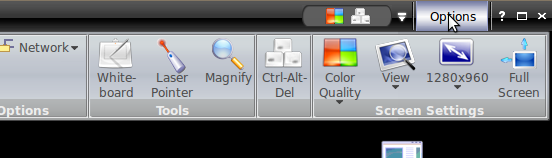
Pre-lansare
Rețineți că, așa cum am spus mai devreme, acest plugin este pre-lansat chiar acum. LogMeIn nu garantează că va funcționa și v-am sfătui să nu-l utilizați în situațiile în care succesul este absolut crucial.
De asemenea, ar trebui să rețineți că, în acest moment, nu există nicio cale pentru a vă conecta cu mașinile Linux; vă puteți conecta la mașinile Windows și Mac doar de pe computerul Linux. Cei care speră să se conecteze la mașina lor Linux trebuie să apeleze la o combinație de DynDNS, VNC și / sau SSH. Am scris recent despre utilizarea DynDNS Conectați-vă la calculatoarele de acasă de oriunde cu DynDNS Citeste mai mult pentru a vă accesa computerul de oriunde și am explicat cum să vă conectați la computer folosind VNC.
Concluzie
Acest plugin este interesant pentru mine, deoarece mărește foarte mult viteza cu care mă pot conecta la LogMeIn de pe netbook-ul meu bazat pe Linux. Sper că LogMeIn continuă să dezvolte acest plugin, pentru că ar ajuta într-adevăr o mulțime de oameni Linux-experimentați care doresc să-și ajute prietenii care se bazează pe Windows și Mac.
De ce nu încercați pluginul și apoi spuneți-ne ce credeți?
Justin Pot este un jurnalist tehnologic cu sediul în Portland, Oregon. Iubește tehnologia, oamenii și natura - și încearcă să se bucure de toate cele trei ori de câte ori este posibil. Puteți discuta cu Justin pe Twitter, chiar acum.